- 系统
- 教程
- 软件
- 安卓
时间:2020-06-12 来源:u小马 访问:次
按键精灵如何插入循环语句?按键精灵是一款非常好用的可模拟键盘鼠标操作的编程软件。使用按键精灵解放双手,内置了多种命令,提供全界面化的操作支持动作录制和回放功能,还有强大的插件功能供用户选择。下面小编就给大家分享按键精灵2014插入循环语句的方法,感兴趣的小伙伴快来看看吧!
方法步骤:
我们先进入到了按键精灵的存放的脚本的界面中,进行选择为列表中的已经录制好的脚本中。
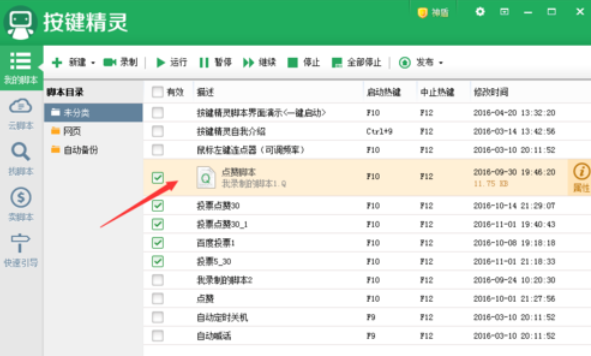
然后我们进行右键脚本的,然后就会弹出了下拉菜单中,进行选择为”修改脚本“。
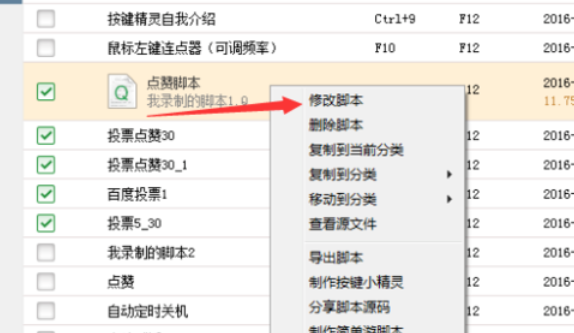
进入到了修改的脚本中,进行点击左边中的”控制命令“选项,进行选择了控制脚本循环次数,在进行点击”插入“,需要插入地方循环的语句。
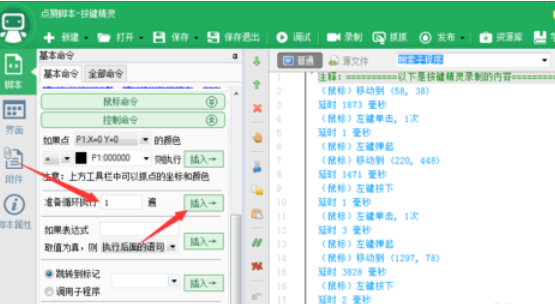
这样就单条的循环的控制的语句中。
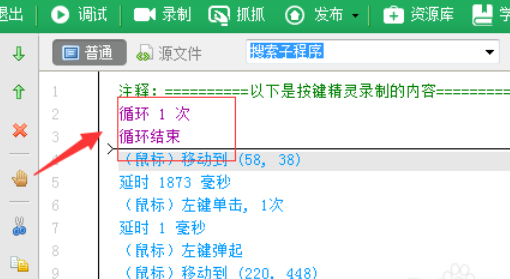
这时进行把控制语句的需要的脚本中复制到循环的语句的当中,完成了脚本了循环。
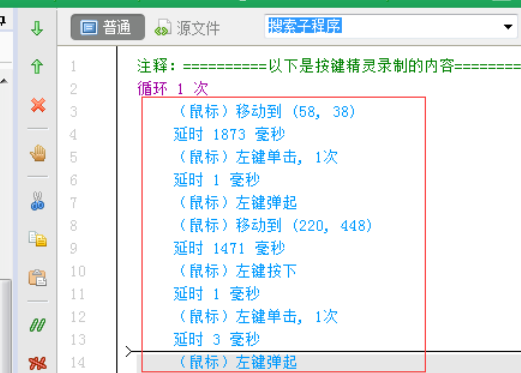
以上就是小编和大家分享的关于按键精灵2014插入循环语句的具体解决方法,感兴趣用户可以跟着以上步骤试一试,希望以上教程可以帮到大家,关注win10镜像官网精彩资讯教程不间断。





